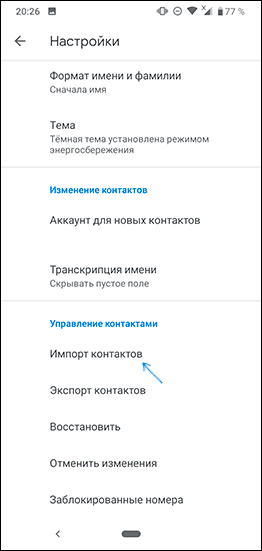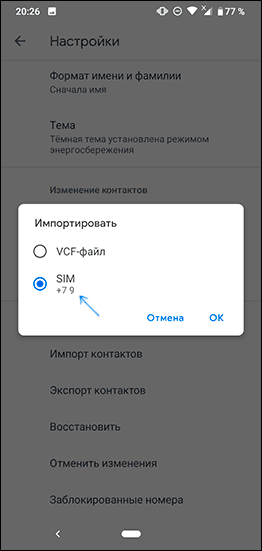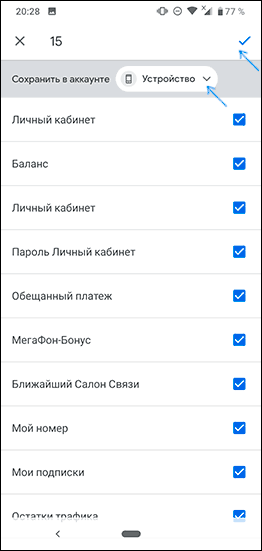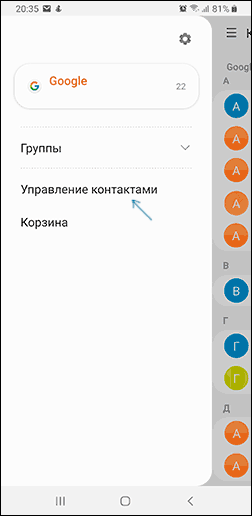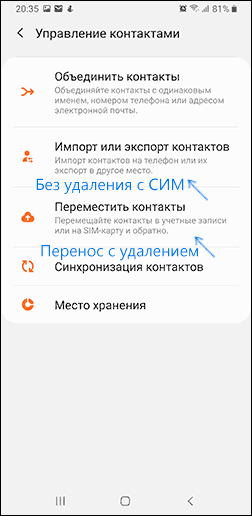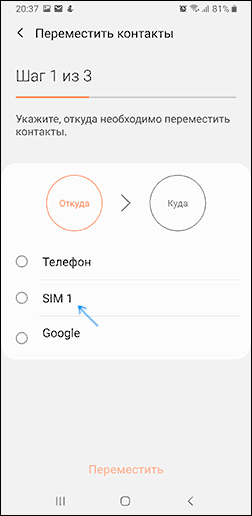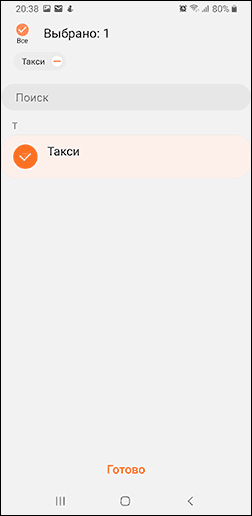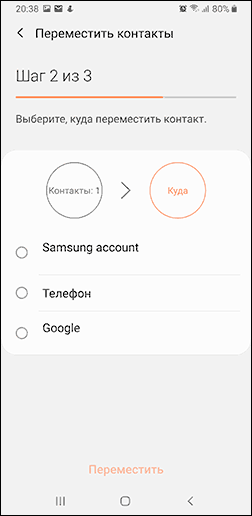- Как на Андроиде перенести контакты с симки на телефон — всё очень просто!
- Инструкция: перенос данных с сим карты на Андроид
- С SIM карты на другую Sim карту
- Где лучше хранить
- Перенести контакты с сим карты на Андроид : 2 комментария
- Как скопировать контакты с СИМ карты на телефон Андроид
- Как копировать номера
- Перекидываем данные с СИМ на СИМ
- Как перенести контакты с СИМ карты на телефон Android
- Как перенести контакты с СИМ карты на телефон с чистым Android
- Перенос контактов с СИМ карты на телефон Samsung Galaxy
- Дополнительная информация
- Видео инструкция по переносу или копированию контактов с СИМ на смартфон
- Как перенести контакты с телефона на телефон. Несколько способов
- Как перенести контакты с помощью Google-аккаунта
- С помощью SIM-карты или карты памяти
- Как перенести контакты на карту памяти
- С помощью ПК
- С помощью Bluetooth
Как на Андроиде перенести контакты с симки на телефон — всё очень просто!
После покупки нового смартфона многих пользователей интересует, как перенести контакты с сим карты на Андроид. Почему удобнее хранить важные номера именно на телефоне? Потому что в этом случае вы сможете получить к ним доступ даже если симка будет извлечена из аппарата. А значит, можно смело менять номера, не переживая, что контакты потеряются.
У нас для вас отличная новость, чтобы перенести контакты с симки на телефоне Андроид вам придется нажать всего пару клавиш, все очень просто и быстро.
Инструкция: перенос данных с сим карты на Андроид
- Найдите в меню раздел «Контакты»;
Обратите внимание , в этот раздел нужно заходить именно через основное меню операционной системы. То есть, не через «зеленую трубку» на главном дисплее, ищите именно отдельный раздел. В Андроиде версии 8.0 и старше, блоки «Вызовы» (а точнее, пункт «Контакты» внутри блока) и отдельный «Контакты» позволяют совершать абсолютно разные действия.
- Зайдите внутрь и вызовите контекстное меню. На телефоне Xiaomi (Андроид 8.1), например, нужно нажать на три вертикальные точки в правом верхнем углу дисплея. А на Samsung Galaxy S8+ (Андроид 9.0) – на три горизонтальные полоски слева вверху, затем щелкнуть по «Управление данными»;

- Найдите команду «Импорт/Экспорт»(Копировать контакты);
- Чтобы осуществить перенос контактов с сим карты на Андроид, нужно найти клавишу «Импорт с сим карты».
Если в вашем гаджете поддерживается 2 сим карты, соответственно, выбирайте ту, номера с которой требуется перенести.
- Теперь укажите, куда требуется перенести данные: в смартфон или в учетную запись Google;
- Выберите, какие записи нужно перенести (можно щелкнуть «Выбрать все»);
- Кликните по клавише «Импорт»;
- Готово.

Рекомендуем, помимо памяти устройства, продублировать копирование и в Google аккаунт. В этом случае вы сможете загрузить свою телефонную книгу на любом устройстве, в котором будет подключена учетная запись Гугл.
С SIM карты на другую Sim карту
Чтобы перенести контакты с сим на сим Андроид, нужно сначала скопировать номера на телефон. Воспользуйтесь инструкцией выше. Затем, вставьте вторую сим карту, зайдите в тот же раздел, но вместо «Импорт», выберите «Экспорт на Sim».
Где лучше хранить
У каждого человека свое мнение на этот счет. Но мы рекомендуем, все же, переносить данные в устройство, а также, обязательно делать резервные копии в облаках. Почему на симке держать номера неудобно?
- Вы сможете записать гораздо меньше контактов, чем в память смартфона;
- Часто происходит замена кириллических символов на непонятные знаки;
- Меньше полей для записи дополнительной информации о человеке;
- Нельзя объединять людей в группы, ставить на конкретных друзей отдельные рингтоны и т.д.
Зато, если ваш телефон пострадает, вся информация сохранится, разумеется, при условии, что с сим картой ничего не случилось.
Как видите, перенести данные с симки на Андроид очень просто. Еще раз обратим ваше внимание на преимущества создания бэкапов (резервной копии) в Гугл-аккаунте. Так вы точно не потеряете ни один номер, и сможете открыть свою телефонную книгу даже с чужого устройства!
Перенести контакты с сим карты на Андроид : 2 комментария
Можно ли очень старую симку вставить в новый телефон
Добрый день, это возможно, нужно учитывать размеры разъема в телефоне и ее состояние.
Источник
Как скопировать контакты с СИМ карты на телефон Андроид
По умолчанию все номера абонентов в Андроиде сохраняются в SIM, но это не всегда удобно. В СИМ карте ограничено место, и все номера в нее могут просто не поместиться. Также есть ограничения н длину имен абонентов – допускается только 6 символов, учитывая пробелы. И полностью сохранить имя, к примеру, «Вениамин Николаевич» не получится. Такие неудобства вынуждают пользователей скопировать контакты с СИМ карты на телефон. Как вариант – в аккаунт Гугл. Необходимость в этом возникает и при покупке нового номера – в этом случае перемещение с симки на Андроид необходимо.
И пользователей особенно радует тот факт, что копировать контакты с СИМ карты несложно. Процесс не занимает много времени и не нужны админские знания. Делайте все по инструкции, это займет пару минут.
Как копировать номера
Итак, как перенести контакты с СИМ карты на Андроид:
- Нужно открыть «Контакты» – речь идет именно о встроенном приложении, а не просто о списке абонентов.
- Открыть меню, найти «Настройки» и открыть их.
- Далее нужно найти раздел «Управление контактами».
- Здесь выбирайте «Импорт контактов».
- Импорт предполагается с СИМ на телефон, выбирайте симку.
- Дальше нужно выбрать, куда загрузить список – в память смартфона или в облако Гугл.
- Отметьте каждый номер, который нужно скопировать с СИМ карты на Андроид, или выберите все.
Контакты с СИМ карты в память переносятся быстро, и в том, как скопировать их, нет сложностей. Но учитывайте, что получилось скопировать контакты с СИМ карты, и теперь у вас есть два места их хранения. Если вы хотите переместить данные с СИМ Андроид, очистив карточку, нужно проделать следующее:
- Скачать в ПлейМаркете специальное приложение, которое может переносить номера. Если вы еще не успели перенести контакты с СИМ на Андроид, упростите задачу, установив такие приложение.
- Запустите приложение.
- Откройте вкладку с контактами.
- Нажмите на один номер и удерживайте его.
- Появится возможность отметить номера и выполнять с ними разные действия.
- Исходя из того, успели вы скопировать данные с СИМ карты в память телефона или еще нет, отметьте нужные и выберите их перемещение либо удаление с симки.
Перекидываем данные с СИМ на СИМ
Итак, вы знаете, как перенести с симки номера в память смартфона или в аккаунт Гугл. А если нужен перенос на другую симку? Тогда вам все равно придется сразу скопировать список номеров с СИМ карты в память телефона. И после этого снова открыть меню Контактов, раздел с управлением, выбирать действие – только в этот раз не Импорт, а Экспорт на СИМ. Естественно, в этот момент симка, на которую планируется экспорт, уже установлена в телефон.
Как видите, в том, как скопировать контакты, нет ничего сложного. Чтобы скопировать контакты с СИМ карты на телефон, вы можете воспользоваться возможностями Андроид или скачать специальное приложение – как вам удобнее.
Источник
Как перенести контакты с СИМ карты на телефон Android
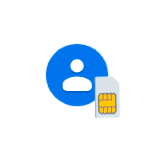
В этой инструкции подробно о переносе или копировании контактов в СИМ карты с чистым Android и на телефонах Samsung Galaxy. По аналогии действие можно выполнить и на смартфонах других марок. Также может быть полезным: Как восстановить контакты на телефоне Android.
Как перенести контакты с СИМ карты на телефон с чистым Android
Если на вашем телефоне установлена чистая ОС Android или используется приложение номеронабиратель и «Контакты» от Google, шаги для переноса контактов СИМ карты будут выглядеть следующим образом:
- Зайдите в приложение «Контакты». Внимание: недостаточно открыть вкладку «Контакты» в приложении «Телефон», необходимо запустить отдельное встроенное приложение «Контакты».
- В приложении «Контакты» нажмите кнопку меню и выберите пункт «Настройки».
- В разделе «Управление контактами» нажмите «Импорт контактов».
- Выберите SIM в окне «Импортировать» и нажмите «Ок».
- В поле «Сохранить в аккаунте» выберите, сохранить ли контакты на телефон (в память телефона) или в ваш аккаунт Google. Отметьте те контакты, которые нужно перенести. Подтвердите перенос кнопкой в правом верхнем углу экрана.
- Дождитесь завершения переноса.
На этом контакты будут перенесены. А если точнее — скопированы с СИМ-карты на телефон или в аккаунт Google. Если вам также требуется удалить контакты с СИМ, перейдите к разделу «Дополнительная информация», где описан метод сделать это.
Перенос контактов с СИМ карты на телефон Samsung Galaxy
Если у вас Samsung, то перенос контактов с СИМ на телефон с помощью встроенных приложений будет состоять из следующих простых шагов:
- Зайдите в приложение «Контакты» (как и в предыдущем случае, нужно именно открыть отдельное приложение, а не вкладку «Контакты» в приложении «Телефон»).
- Нажмите по кнопке меню и выберите пункт «Управление контактами».
- Нажмите по пункту «Переместить контакты», если вам нужно выполнить перемещение на телефон с одновременным удалением с СИМ карты или «Импорт и экспорт контактов» если вам нужно скопировать контакты с СИМ на телефон без удаления. Далее будет рассмотрен именно перенос, копирование с СИМ карты на телефон Samsung реализовано аналогично и не составит проблем.
- Выберите откуда переместить контакты, в нашем случае — с SIM. При отсутствии контактов на СИМ карте вам сообщат об этом.
- Выберите, какие контакты нужно перенести с SIM карты и нажмите «Готово».
- Укажите, куда перенести контакты: на телефон, в аккаунт Google или аккаунт Samsung.
- Нажмите «Переместить» и вы увидите подтверждение, что контакты были перемещены с СИМ карты на телефон или в выбранный аккаунт.
Дополнительная информация
Если вам требуется удалить контакты с СИМ карты на чистой Android или на другом телефоне, где доступно только копирование, но не фактическое перемещение контактов, сделать это можно с помощью сторонних приложений, доступных в Play Маркет. С их же помощью можно выполнять и перенос.
В моем случае самым работоспособным приложением оказалось SIM Tool Manager, доступное в Play Маркет: https://play.google.com/store/apps/details?id=com.keesadens.SIMcardToolManager. Приложение на английском, но с ним легко разобраться:
- Оно отображает контакты SIM на вкладке «SIM Contact». При удержании контакта вы можете его удалить (пункте Delete) или выполнить другие действия.
- Если открыть меню, то в нем можно выбрать пункт «Delete All» для удаления всех контактов с СИМ или Import/Export для копирования контактов с СИМ на телефон (Copy to phone).
Видео инструкция по переносу или копированию контактов с СИМ на смартфон
В завершение отмечу, что при хранении контактов на СИМ-карте часть информации (по сравнению с хранением на телефоне или онлайн) пропадает. А потому рекомендую не использовать хранилище СИМ карты для переноса контактов между старым и новым телефоном. Если вы не готовы хранить контакты синхронизированными с Google, вы можете экспортировать их на карту памяти или хранить их в виде файла на компьютере, подробнее об этом — Как сохранить контакты Android на компьютере. Также в этом контексте может оказаться полезным материал: Как перенести контакты и другие данные с iPhone на Android.
Источник
Как перенести контакты с телефона на телефон. Несколько способов
Каждый раз, когда вы меняете смартфон или возникает необходимость в его ремонте, становится вопрос: как перенести контакты телефонной книги и другую важную информацию?
Перенести контакты с телефона на телефон совсем несложно, для этого существует несколько способов, с которыми справится даже неопытный пользователь. О самых простых и надежных из них мы расскажем в этой статье.
Для примера использовался смартфон Samsung A50 на Android 11. Название разделов меню, в зависимости от устройства и производителя, могут немного отличаться, но алгоритм действий будет примерно одинаковый.
Как перенести контакты с помощью Google-аккаунта
Каждый владелец смартфона на Android имеет учетную запись Google – аккаунт. Перенос контактов или другой информации с его помощью – это самый простой способ перейти на другой телефон без потери информации.
- Откройте Настройки телефона, с которого хотите скопировать информацию (для этого смахните сверху вниз, открыв шторку уведомлений, и нажмите на шестеренку в правом верхнем углу).
- Выберите раздел «Учетные записи» или «Аккаунты и синхронизация» (на устройствах от разных производителей название может незначительно отличаться, но в целом будет аналогичным).
- Выберите аккаунт Google или «Резервное копирование», а затем выберите данные, которые нужно сохранить и нажмите «Начать копирование» или «Синхронизировать».
Чтобы перенести информацию на новый смартфон, войдите с него в аккаунт, которым вы пользовались на предыдущем устройстве и запустите синхронизацию. Контакты, а также другая информация будут загружены на новый смартфон.

С помощью SIM-карты или карты памяти
Перенести контакты на другой телефон можно также с помощью SIM-карты. У этого метода есть недостаток, заключающийся в ограниченном количестве номеров, которые можно скопировать на СИМ-карту (около 200).
- Откройте «Контакты»
- Выберите «Управление контактами» (на некоторых устройствах «Настройки»)
- Откройте вкладку «Экспорт и импорт»
- Укажите карту, на которую хотите скопировать контакты и дождитесь окончания процесса.
- Вставьте эту SIM-карту в новый смартфон и выберите в настройках контактов отображение с SIM-карты. Далее можно копировать номера в память устройства.
В зависимости от производителя и модели смартфона названия разделов меню могут называться немного иначе, но сам процесс переноса будет аналогичен описанному выше.
Как перенести контакты на карту памяти
На карту памяти контакты переносятся так же, как и на SIM-карту, только в разделе импорт и экспорт нужно выбрать «Экспорт на накопитель». Затем, вставив карту памяти в новый телефон, в том же разделе выберите «Импорт с накопителя».
С помощью ПК
При переносе контактов с помощью ПК, вам также понадобится аккаунт Google. Этот способ рекомендуем использовать, если нужно перенести контакты с одного в другой аккаунт Google, к примеру, если вы решили использовать в новом смартфоне новый аккаунт.
- Синхронизируйте контакты с аккаунтом Google
- Откройте на ПК браузер и перейдите в свой аккаунт или нажмите сюда (нажмите на иконку аккаунта в правом верхнем углу и выберите «Управление аккаунтом Google).
- В меню слева выберите «Данные и персонализация»
- Найдите раздел «Ваши действия и данные» и нажмите на «Перейти в личный кабинет»
- Перейдите к «Другие сервисы» и выберите «Контакты»
- В меню слева найдите вкладку «Экспортировать», нажмите и убедитесь, что контакты сохранятся в формате CSV
- После подтверждения файл с контактами будет загружен на ваш ПК
Для импорта файла в другой аккаунт, авторизуйтесь на ПК в новом аккаунте, выполните шаги 3-5, а затем выберите «Импортировать». Укажите путь к файлу CSV, который вы сохранили ранее.
С помощью Bluetooth
Перенести контакты также можно через Bluetooth-соединение. По понятным причинам этот метод лучше использовать, если оба ваших устройства включены и находятся рядом или же контакты нужно отправить человеку поблизости от вас.
- Включите Bluetooth на обоих устройствах
- В настройках Bluetooth смартфона, с которого переносится информация, выполните поиск и сопряжение с устройством, на которое хотите передать контакты
- Откройте «Контакты», отметьте все или те, которые нужно передать
- В нижней части экрана нажмите на кнопку «Поделиться», а затем Bluetooth
- В списке подключенных устройств выберите смартфон, на который отправляете контакты
Выбранные контакты начнут передаваться на устройство. Дождитесь окончания процесса.
Источник